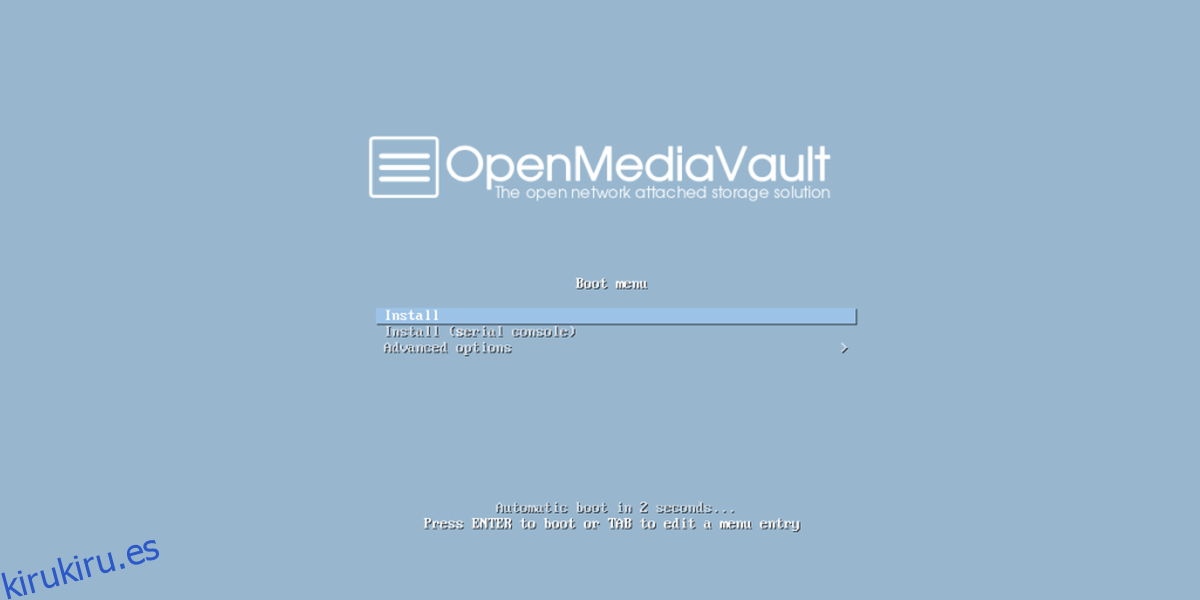Hay muchas razones por las que el usuario medio de Linux podría querer considerar tener un NAS en su hogar. Con el almacenamiento conectado a la red, acceder, realizar copias de seguridad y compartir datos se vuelve fácil. Cuando se trata de Linux, existen muchos tipos diferentes de sistemas operativos para realizar esta tarea. Sin embargo, aquellos que buscan facilidad de uso solo necesitan recurrir a Open Media Vault: una distribución NAS basada en Debian que se enorgullece de su facilidad de uso y conveniencia. A continuación, le mostramos cómo puede crear su propio NAS Linux con Open Media Vault.
Para comenzar a construir un NAS Linux con Open Media Vault, debe descargar Open Media Vault imagen de disco. Una vez descargada, descargue la herramienta de imágenes Etcher USB y siga las instrucciones de la página para crear un disco en vivo de arranque (o grabarlo en un DVD o CD) desde la imagen de disco de Open Media Vault.
Tabla de contenido
Instalación de Open Media Vault
Cargue la computadora que se utilizará como Open Media Vault NAS e ingrese al BIOS. Dentro del BIOS, cambie el cargador de arranque para que el disco de instalación USB (o DVD / CD) se cargue primero.
Reinicie la máquina y se cargará la herramienta de instalación Open Media Vault. En el menú, seleccione ‘Instalar’, luego presione enter.

Esto lleva al usuario al proceso de instalación de Open Media Vault. Open Media Vault es básicamente Debian Linux, con algunas cosas como la interfaz web y varios otros paquetes agregados en la parte superior.
Lo primero que hay que resolver antes de la instalación general es la configuración del idioma. Encuentre el idioma que habla, su país y todo lo relacionado con ese tema. Cuando se configura, Open Media Vault detectará la distribución del teclado y la zona horaria.
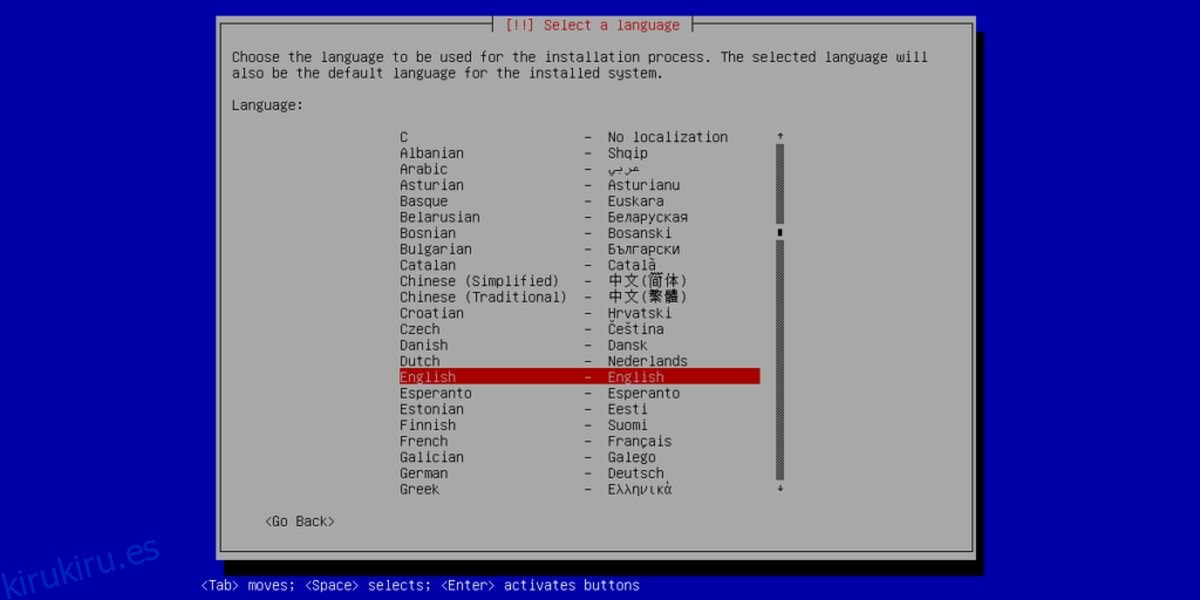
A continuación, seleccione un espejo para Open Media Vault desde donde instalar el software. Para aquellos que no lo sepan: un espejo es un sitio web que tiene una copia exacta de todo lo que necesita una distribución de Linux.
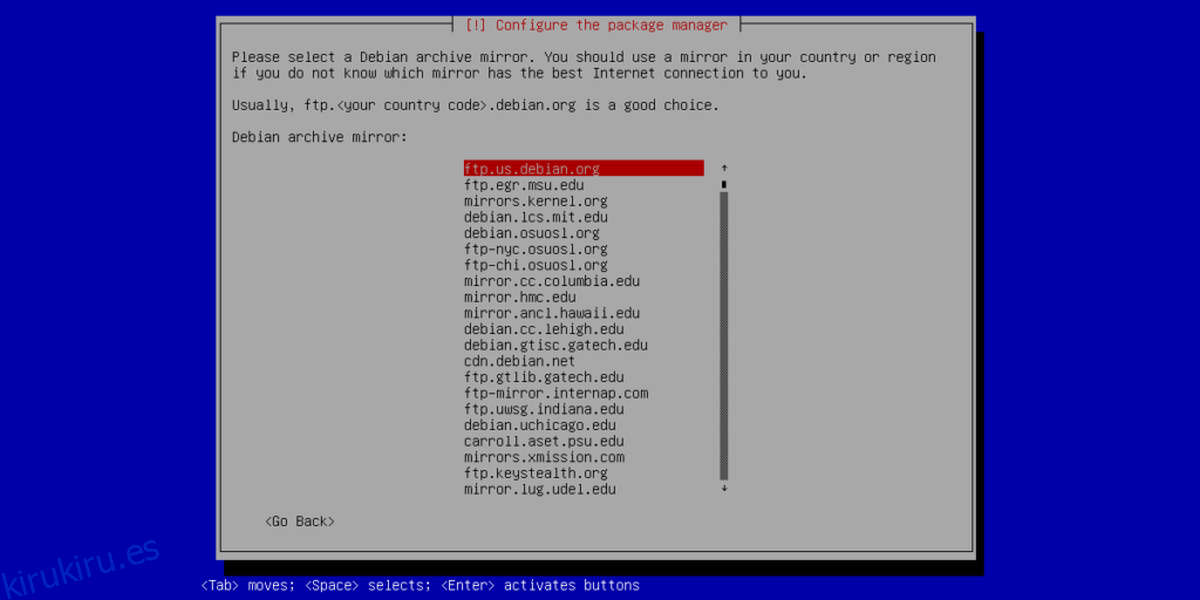
Si el sitio web principal se cae al descargar, no es gran cosa porque hay muchos espejos. Durante la selección de espejo, busque una dirección de espejo que esté más cerca de usted geográficamente.
La fuente del software está configurada, ahora configuremos el usuario, el nombre de host y la contraseña para OMV. Comience ingresando la contraseña de root del sistema. Tenga en cuenta que esta contraseña es la última línea de defensa del NAS. Esto significa que si alguien sabe cuál es esta contraseña, puede cambiarlo todo. Lo mejor es establecer la contraseña de root en algo memorable, pero difícil de adivinar. ¿No estás seguro de cómo generar una contraseña suficientemente buena? Recomendamos utilizar un generador de contraseñas seguro como Generador de contraseña segura.
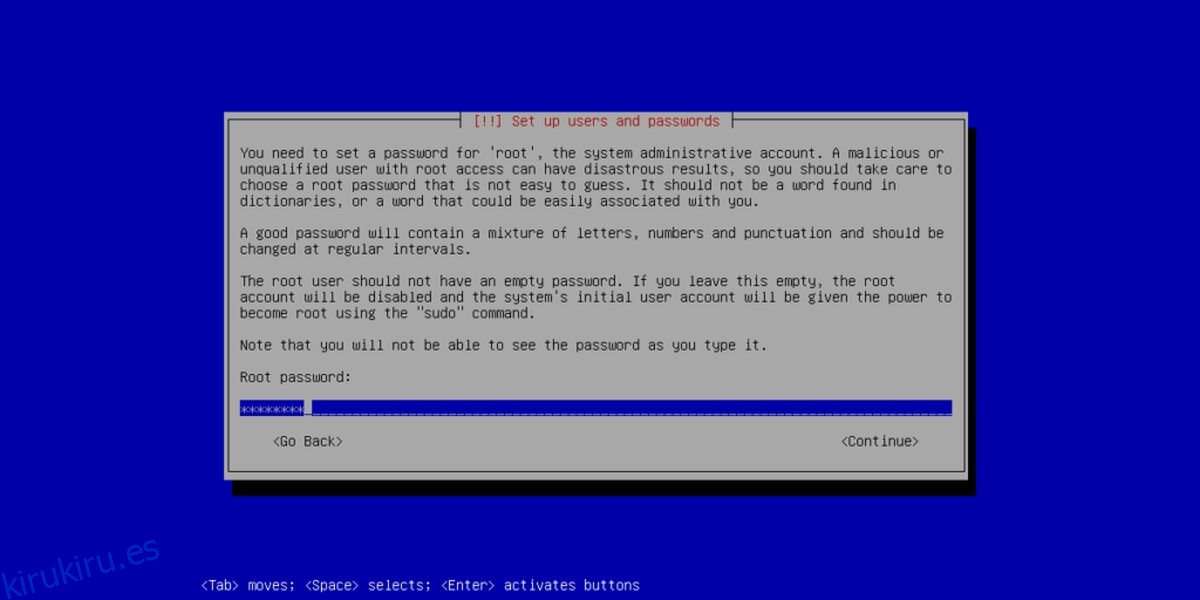
Con toda la información ingresada en la herramienta de configuración, Open Media Vault se encargará de particionar todo, configurar un intercambio e instalar el gestor de arranque. Todo. Siéntese y espere a que todo termine de instalarse. La instalación tardará algún tiempo en completarse.
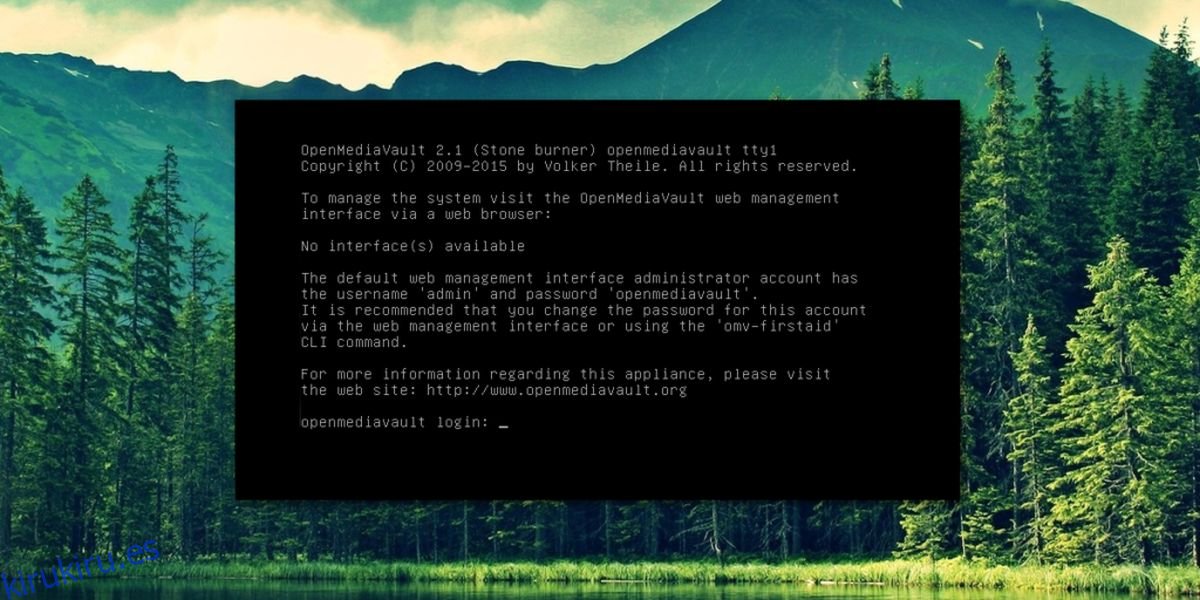
Cuando Open Media Vault termine de instalarse, se reiniciará y luego verá una pantalla negra con una URL a la que acceder para obtener acceso administrativo. Escriba esta URL y ábrala en un navegador web. Los usuarios también pueden modificar el sistema en esta consola directamente. Simplemente inicie sesión con la contraseña de root establecida anteriormente.
Inicie sesión en la interfaz web con:
nombre de usuario: admin
contraseña: openmediavault
Uso de Open Media Vault
Open Media Vault tiene muchas formas diferentes de almacenar y entregar archivos. Los principales son Samba (que funciona mejor con redes Linux / Mac / Windows), CIFS, NFS y FTP. Para la mayoría de los usuarios que buscan crear una solución de almacenamiento centralizada en la red con este sistema operativo, Samba lo hará. A continuación, le indicamos cómo configurarlo.
Primero, en la interfaz web, busque ‘almacenamiento’ y haga clic en él. Esto le dará una lista detallada de todas las unidades de disco conectadas al NAS. Si su Open Media Vault NAS tiene más de un disco duro, utilice esta lista para formatear cada disco duro a EXT4 y montarlos. Si solo hay una unidad, la herramienta de instalación ya la habrá formateado y particionado antes de tiempo y no se necesita configuración.
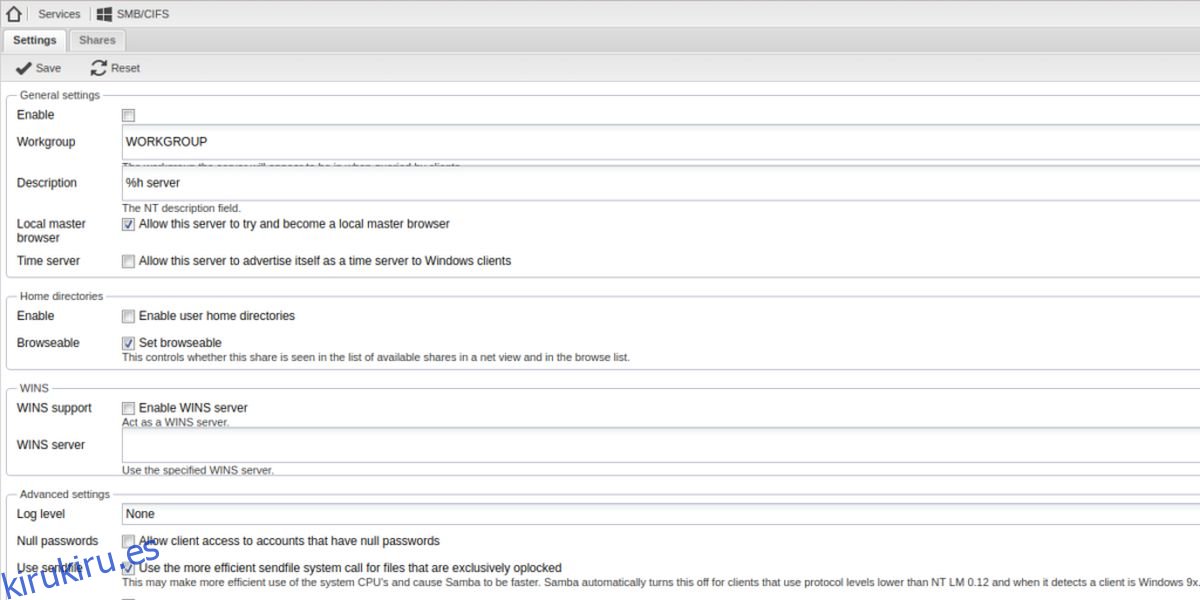
Busque SMB / CIFS en la barra lateral y haga clic en él. Esto abrirá una ventana con varias pestañas. Para el usuario medio, la pestaña de configuración necesita una modificación. Simplemente marque la casilla que dice «habilitar» y luego haga clic en guardar. Haga clic en ‘Compartir’ y luego en ‘Aplicar’ cuando se le solicite. Luego, vaya a la pestaña ‘compartir’.
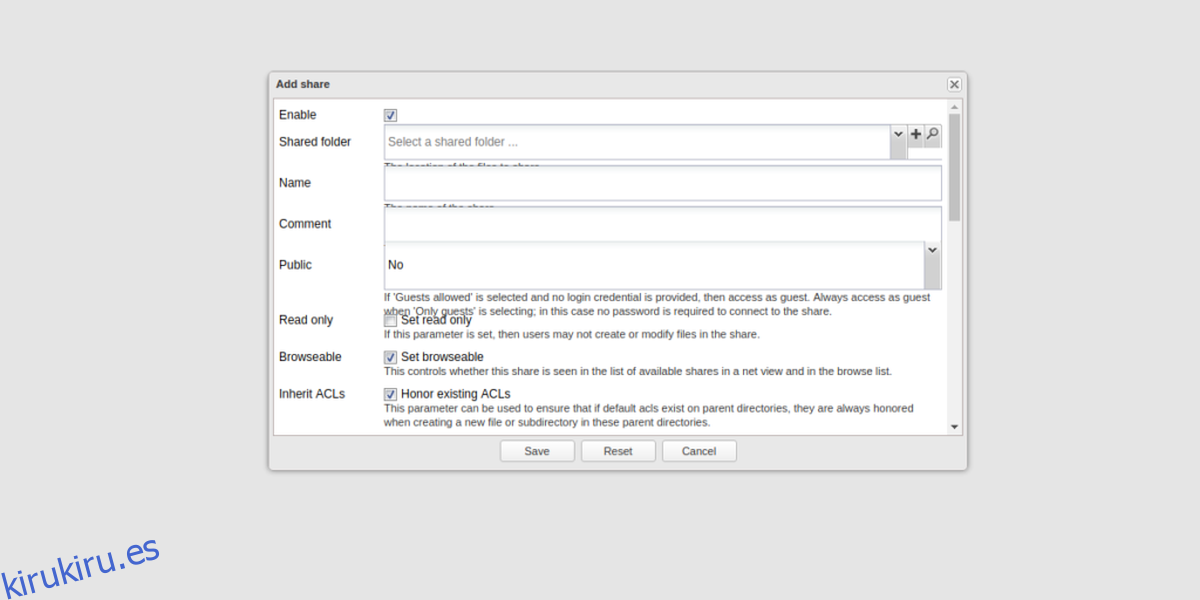
En la pestaña de recursos compartidos, haga clic en el icono ‘+’. Esto abre un menú que permitirá la creación de una nueva carpeta de red compartida. Siga los pasos y complete la información necesaria. Una vez completada toda la información, guárdela y aplíquela.
Luego, en Windows, Mac o Linux, vaya al navegador de red y acceda a la carpeta compartida. El NAS aparece con su nombre de host (proporcionado durante el proceso de instalación) como su nombre de red. En su interior, se podrá acceder a la nueva carpeta compartida.
Conclusión
Desde sus controles web fáciles de usar hasta su gran lista de complementos que ayudan a los usuarios a ser creativos con sus datos, Open Media Vault hace que la administración de un servidor doméstico sea una gran experiencia para el usuario promedio de Linux.